Natuurlijk zorg je ervoor dat je foto’s in een logische mappenstructuur belanden en voeg je trefwoorden toe, zodat je altijd foto’s van een bepaald onderwerp of een specifieke datum of locatie kunt terugvinden. Maar hoe vind je je favoriete foto’s terug, hoe weet je of foto’s onderdeel van een panorama of HDR zijn, en hoe weet je welke foto’s je buiten Lightroom al een keer hebt bewerkt? Zelf werk ik mijn foto’s altijd af in Photoshop. Mijn eindresultaat is een TIFF-beeld en dat eindresultaat zit niet in mijn Lightroom bibliotheek. Daar bevindt zich enkel de RAW. Zonder markeringen weet ik niet welke foto’s ik al afgewerkt in Photoshop heb en welke (nog) niet.
Foto’s markeren in Lightroom
De mogelijkheden om foto’s te markeren vind je in Lightroom in het menu onder Photo. In het menu Photo vind je de sterretjes, kleuren en vlaggetjes.
Ook kom je er als je rechts klikt op een foto in de bibliotheek.
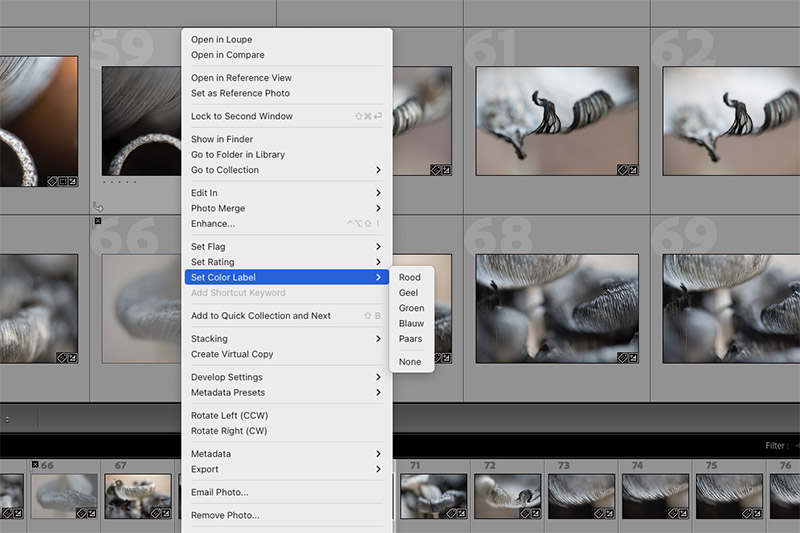
De opties om uit te kiezen zijn kleur, sterretjes en vlaggetjes. Je kunt ze in combinatie met elkaar gebruiken, maar doorgaans is een enkele markering genoeg. Het is raadzaam vooraf te bedenken hoe je de markeringen wilt gaan gebruiken, zodat je een consistente werkwijze krijgt. Zelf gebruik ik ze als volgt.
Foto’s die ik goed genoeg vind om een keer volledig te bewerken krijgen twee sterren. Zodra ik een foto naar Photoshop heb gestuurd voor verdere afwerking, krijgt de RAW in Lightroom één ster. Drie en vier sterren gebruik ik nooit, vijf sterren gebruik ik voor foto’s waar mensen op staan en die ik eventueel nog naar ze wil sturen. Denk aan medefotografen, gezinsleden of deelnemers aan workshops en reizen.
De kleuren gebruik ik voor foto’s die bij een HDR of panorama horen. Ik gebruik ze afwisselend, want als ik meerdere HDR-foto’s op rij maak, wordt het verwarrend als ze allemaal rood kleuren. De drie die bij elkaar horen worden rood, de volgende drie geel, enzovoorts. Zo verwijder ik nooit per ongeluk een foto die op het eerste gezicht raar oogt, zoals te donker of raar van compositie. Door de kleurcodering weet ik dat ze onderdeel van een panorama of HDR zijn, en bewaar ik ze als set.
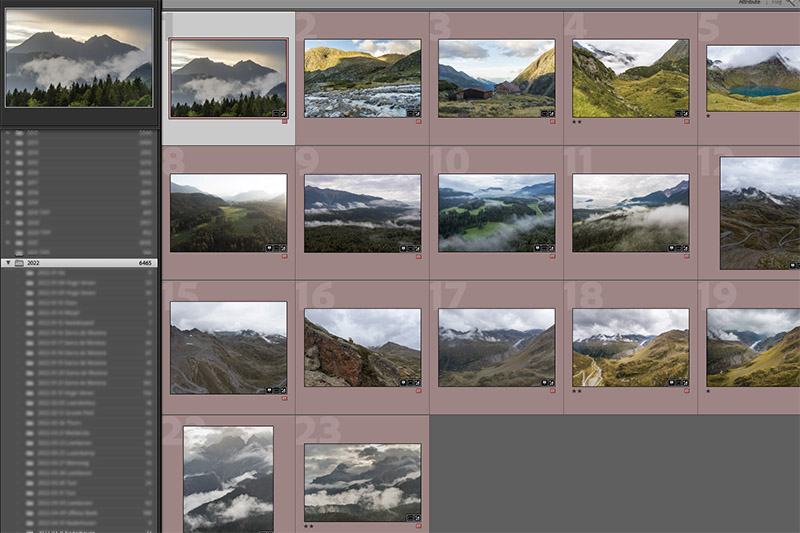
Onderaan de filmstrip in de Bibliotheek module kun je nu een selectie maken op basis van de sterren, kleuren of vlaggen.
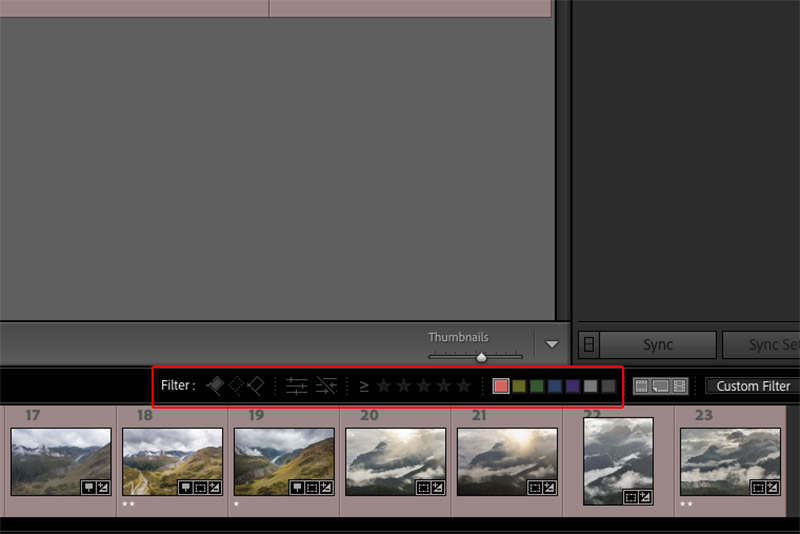
Ook kun je er selecteren op bewerkte en onbewerkte foto’s, originele beelden, virtuele kopieën en video’s. Wil ik bijvoorbeeld snel alle foto’s zien die ik nog moet afwerken (twee sterren), kan ik dat onderaan in de bibliotheekmodule aangeven. Wil ik alle panorama’s en HDR-beelden zien, kies ik voor selectie op een kleur. De vlaggetjes gebruik ik zelf niet.
Gebruik collecties en slimme verzamelingen
Naast deze markeringen maak ik gebruik van collecties en slimme collecties. Zie ook een eerder artikel
Foto’s die goed genoeg zijn voor een wedstrijd sleep ik bijvoorbeeld naar de collectie ‘wedstrijdbeeld’. En slimme verzamelingen maak ik bijvoorbeeld voor alle foto’s met trefwoord ‘cameraval’ of foto’s die met een lens gemaakt zijn die ik nog moet reviewen.
Mijn werkwijze zal niet gelijk zijn aan de jouwe, dus zal je de markeeropties anders gebruiken dan ik dat doe. Maar maak je er nog geen gebruik van, neem je dan voor dat wel te gaan doen. Op termijn maakt het je leven een stuk eenvoudiger!




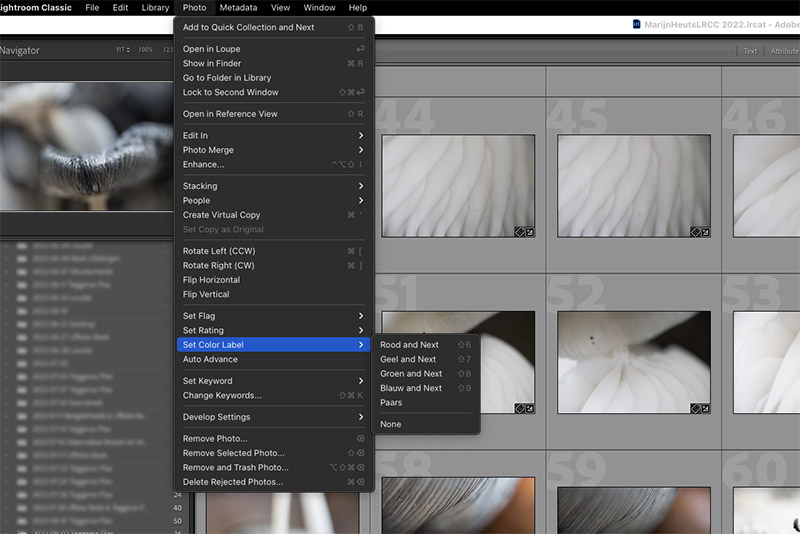













7 reacties
Leuk als je Lightroom hebt, is het ook mogelijk om een keer aandacht te besteden aan andere fotobewerking programma’ s bv Darktable?
Wie weet, maar niet door mij want ik gebruik het niet. Als er een gebruiker is die het leuk vindt als vrijwilliger dit soort artikelen te schrijven, is die meer dan welkom. Iets voor jou?
Hoeveel foto’s kun je opslaan in lichtrood en heb je dan nog extra ruimte nodig in een cloud. Ik ben een totale leek hierin.
Hoi Dominique,
Lightroom zelf slaat geen foto’s op, alleen linkjes naar de locatie van de foto’s en kleine previews. De grootte van je catalogus bestand is dus beperkt. Bij heel erg veel (tienduizenden) foto’s kan de catalogus wel eens wat trager worden en zou je een nieuwe catalogus (ladekast) kunnen aanmaken. De daadwerkelijke foto’s kun je opslaan waar je wil, en de grootte van je harde schijf is dan de bottle neck. Een cloud service heb je dus niet nodig voor de directe opslag. Deze kan wel handig zijn als extra back-up van al je foto’s. Als je huis afbrandt ben je al je kopieën kwijt en alleen een kopie op een externe locatie zoals de cloud kan je dan helpen.
Wat een heerlijk helder stukje proza Marijn!